「困った!PS4でPSNにサインインできない!」その原因と対処法をチェック!
PSN(PlayStation Network)は、PS4でのPSストアやオンラインプレイ利用に欠かせないオンラインサービスです。このPSNにサインインできない場合、考えられる原因の数々とそれぞれの対処法をご紹介します。
目次
PlayStationの遊びを広げるオンラインサービスPSN(PlayStation Network)。オンライン対戦やゲームの購入など、PS4を楽しむ上で欠かせないサービスです。その分、PSNにサインインできないと、PS4のさまざまな機能が使用できなくなってしまいます。
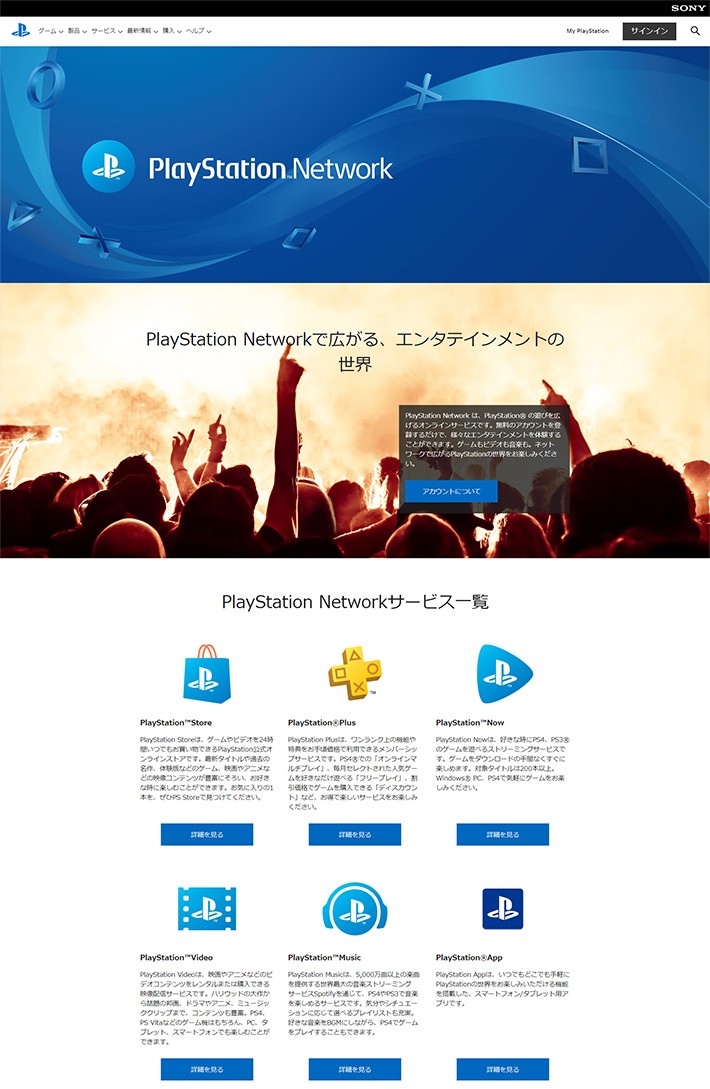
PlayStation Store
最新タイトルから過去の名作まで、さまざまなゲームやビデオを24時間いつでも買い物できるPlayStation公式オンラインストアです。子どもの頃に流行していたゲームと再会したり、気になっていてもプレイしそびれていたゲームをプレイできるチャンスがあります。
・プレイステーションストアって?ゲームや映像が購入できて、PS4がもっと楽しくなるサービスを完全解説!
PlayStation Plus
PS4でのオンラインマルチプレイや、毎月セレクトされた人気ゲームを好きなだけ遊べるフリープレイをはじめとした機能や特典を利用できるサービスです。
・PS Plus(PlayStation Plus)はどんなサービス?メリットはなに?
PlayStation Now
Windows PCあるいはPS4を使って、好きな時に400種類以上のPS4、PS3の対象ゲームを遊べるストリーミングサービスです。クラウドサーバーからストリーミングで遊ぶ方式となっているため、Windows PCでも遊べるようになっているという特徴があります。
・400種類以上のゲームが選び放題!PS Now(Playstation Now)のメリット、使い方まで徹底解説!
PlayStation Video
最新作から往年の名画まで幅広いラインナップのビデオコンテンツをレンタルまたは購入できる映像配信サービスです。レンタル店とは違い、返却不要・延滞料金なし。ウォレットで支払いも簡単ですし、PS4、スマートフォンなどのデバイスで、高画質のビデオコンテンツが楽しめるのが魅力です。
PlayStation Music
5,000万曲以上の楽曲を提供する世界最大の音楽ストリーミングサービスSpotifyを通じて、PS4やPS3で音楽を楽しめるサービスです。また、PS4では、ゲームをプレイしながらバックグラウンドで音楽を再生することも可能ですので、ゲームをプレイしながらスマホやタブレットで音楽を簡単に操作し楽しむこともできます。
PlayStation App
PlayStation AppはApp Store、Google Playから無料でダウンロードできるアプリです。PS4本体やPSNアカウントと連携して、PlayStation Storeでのゲーム購入、フレンドのアクティビティーチェック、トロフィーの確認、PS4でユーザーが配信している生放送の視聴など、PlayStationの世界をより楽しめる機能を搭載しています。また、このアプリでPS4の電源オフや、セカンドスクリーンの利用も可能です。
そんなPSNにサインインできなくなってしまった……そういう事態が起こらないとは限りません。その時に落ち着いて対処するために、原因と対策をあらかじめチェックしておきましょう。

PSNにサインインできない場合、いくつかその原因が考えられます。一つ一つチェックして原因を探り、対策を行いましょう。
PSNにサインインできない原因を以下に紹介します。
2019年4月2日にPSNの利用規約変更が行われました。改定後、初回のサインイン時には最新版の規約に同意する必要があります。
PSNはネットワークやサービスの品質を保つため、不定期でメンテナンスを行っています。メンテナンス中はオンラインプレイが繋がりにくかったり、サインインできなかったりする場合があります。
PSNに接続しようとしているPS4などのデバイスと同じネットワークに繋がっている、別のデバイスが問題なくインターネットに接続できているか確認しましょう。他のデバイスでネット接続がうまくいかない場合、自宅のネットワーク環境に問題がある可能性が考えられます。
上記3点がサインインできない原因として考えられます。

サインインできない原因を特定するためには、以下の方法を試します。
こちらからサインインIDとパスワードを入力し、サインインします。
新しいポリシーに同意していない場合、確認画面が表示されますので、内容を確認して「同意する」ボタンを押しましょう。
なお、サインイン情報が不明の場合、次の方法で再設定が行えます。
PS4での再設定方法
- サインイン ID、パスワードの入力画面で △ ボタンを押します。
- サインイン ID のメールアドレスを確認の上「次へ」を押します。
- 「E メールを送信しました」と出たら、パソコンやスマートフォンなどで届いた E メールを確認します。届いたメールの指示に従って「パスワードの変更」ボタンをクリックします。
- 画面の指示に従って、必要事項を入力します。
「いつも使うPS4」から送信したメールの場合、新しいパスワードを 2 回入力してパスワード設定は完了です。
※「いつも使うPS4」登録済みではなかった場合、本人確認画面が表示され情報が一致した場合にのみパスワード変更ができます。
WEBでの再設定方法
- こちらにアクセスし、「サインインでお困りですか?」をクリックします。
- 「パスワードをリセット」をクリックします。
- アカウントのサインインID(メールアドレス)を入力し、表示された画像を指示に従って選択します。
- アカウントのサインインID宛てに、パスワードを再設定するためのURLを記載したEメールを送付します。
- 届いたメールの指示に従って、記載されている URL にアクセスします。
- 「携帯電話」、「秘密の質問」、「生年月日」のいずれかを入力します。
- パスワード変更の画面が表示されますので、新しいパスワードを 2 ヶ所入力して、「OK」をクリックします。
- 正常にパスワードの変更が完了すると、「パスワードがリセットされました。」と表示されます。
パスワード再設定用メールが届かない場合
- 障害・メンテナンス情報を確認します。障害やメンテナンスがあれば、時間をあけて様子をみます。
- 障害やメンテナンス情報がなければ、メールの受信を制限するような設定がされていないか確認しましょう。メールソフト側でドメイン指定受信など、次のドメインからの受信を制限するような設定がされていないかを確認します。
@email.sonyentertainmentnetwork.com、
@psn.jp.playstation.com - 迷惑メールボックスを確認する。その他mメールが受信ボックスではない、別のフォルダに保存されていないか確認します。
- 上記を試してもメールが届かない場合は、プレイステーション カスタマーサポートに問い合わせします。
サインインID、パスワードともにわからない場合
アカウント関連専用メールフォームより問い合わせを行う必要があります。
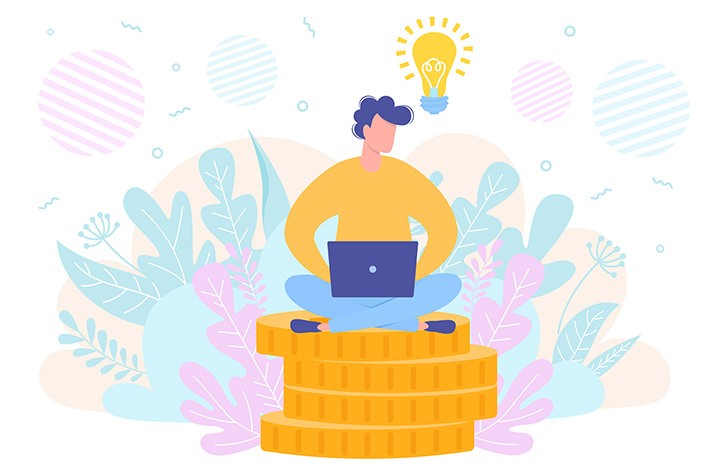
メンテナンス情報をチェックして、メンテナンス中でないかどうかを確認し、メンテナンス中の場合、終わるのを待ってからサインインしましょう。
自宅のネットワーク環境に問題があるかを確認するためには、以下の方法を試してみましょう。
通信機器の再起動
通信機器(モデムやルーターなど)の電源を切り、再起動することで接続が改善される場合があります。
PlayStation 機器の再起動
PS4などのPlayStation機器の電源を切り、再起動を行うことで接続が改善される場合があります。
有線接続
PlayStation機器を無線接続で利用している場合、有線での接続を試してみてください。問題なく利用できる場合、無線ネットワークに問題がある可能性が高まります。
ポートの開放
ルーターをご利用の場合は、次のポート番号の開放を試してみてください。
PS4 TCP:80, 443, 3478, 3479, 3480 UDP:3478, 3479
PS3 TCP:80, 443, 3478, 3479, 3480, 5223, 8080 UDP:3478, 3479
PS Vita TCP:80, 443, 465, 993, 3478, 3479, 3480, 5223, 8080 UDP:3478, 3479
PS Vita TV TCP:80, 443, 465, 993, 3478, 3479, 3480, 5223, 8080 UDP:3478, 3479
以上、PSNの概要とPSNにサインインできない場合の原因や対処法を紹介しました。PSNにサインインできない場合、まず行うべきは本体のソフトウェアアップデートや同意している規約が最新のものになっているか。そしてネットワーク環境やパスワードの確認です。
それでも解決しない場合は、ルーター等のネットワーク機器、そしてPS4などのPlayStation機器の再起動を行いましょう。
TEXT:PreBell編集部
イラスト:くまみね
PHOTO:Thinkstock / Getty Images
この記事を気にいったらいいね!しよう
PreBellの最新の話題をお届けします。

